科密考勤系统Word下载.docx
《科密考勤系统Word下载.docx》由会员分享,可在线阅读,更多相关《科密考勤系统Word下载.docx(7页珍藏版)》请在冰豆网上搜索。
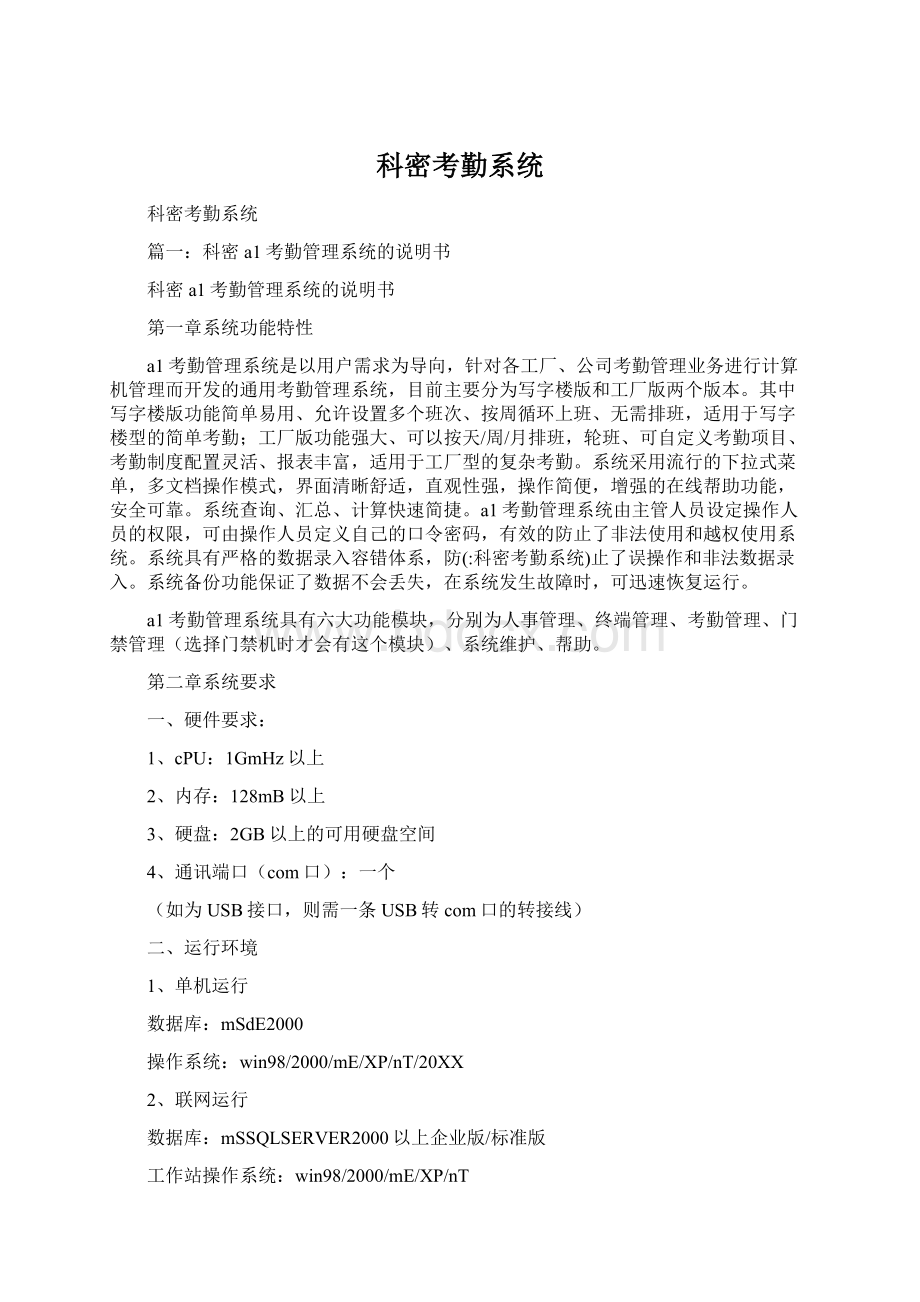
128mB以上
3、硬盘:
2GB以上的可用硬盘空间
4、通讯端口(com口):
一个
(如为USB接口,则需一条USB转com口的转接线)
二、运行环境
1、单机运行
数据库:
mSdE2000
操作系统:
win98/2000/mE/XP/nT/20XX
2、联网运行
mSSQLSERVER2000以上企业版/标准版
工作站操作系统:
win98/2000/mE/XP/nT
服务器操作系统:
windownT/2000/20XXSERVER
第三章软件的安装与数据库连接
3.1单机版安装
1、获取安装程序,安装包中的文件分两部分:
a1考勤管理系统安装包、mSdE(microsoftSqlServerdesktopEngine)。
2、运行Setup.exe,开始安装系统
3、选择所要使用的语言,单击“确定”。
4、安装程序自动检查系统设置,启动安装向导。
5、开始设置安装内容,单击“下一步”。
6、选择程序要安装的路径,默认安装路径为:
c:
\programfiles\mis\a1,单击“下一步”。
7、点击“安装”按钮,开始安装。
8、安装完成,
9、点击“完成”退出安装向导,接着弹出如下对话框,提示安装mSdE:
再点击“确定”,进入下一步骤。
12、开始自动安装mSdE。
如下图:
11、安装完毕。
桌面、和开始菜单出现a1考勤管理系统图标。
★注意事项:
1、没有安装mSdE或SqlServer的其它版本前,不能运行a1考勤管理系统。
2、如果用户电脑已经安装有microsoftSqlServer2000的任何版本,可不用再安装mSdE,仅安装a1考勤管理应用程序即可。
3、mSdE为microsoft公司的免费桌面数据库,用户可以自行下载。
3.2网络版安装
因为mSdE数据库管理支持网络操作所以可以做网络版使用(较少用户数时),但是网络版推荐使用microsoftSQLServer的标准版、企业版。
1、首先安装microsoftSQLServer。
2、安装a1考勤管理系统应用程序,安装具体步骤参见单机版安装过程。
3.3数据库连接
在初次运行a1考勤管理系统时,须创建数据库或连接已有的数据库,设置数据库连接参数。
以下为数据库连接步骤:
1、初次运行a1考勤软件,出现如下图数据库连接接窗口:
系统默认按照windows验证连接本mSdE服务器,连接成功后,自动创建数据库。
当连接失败或默认数据库已经存在时才显示数据库配置窗口由用户手工配置。
2、数据库服务器指a1考勤系统的后台SqlServer服务器,单机版为mSdE,网络版为mSdE或SqlServer2000的其它版本。
系统自动搜索能够连接到的SqlServer服务器,显示在下拉列表框中。
在win2000以上版本如果本地服务没有启动会自动启动,但是需要等待10s左右(右下角的“本机服务器已启动”来表示)。
用户可以连接网络上其它的服务器。
3、a1考勤程序连接SqlServer有两种方式:
windows验证、混合验证,系统默认按照windows验证连接本mSdE服务器,连接成功后,自动创建数据库。
4、选择“新建数据库”,输入数据库名称,单击“创建”将创建数据库。
5、创建数据库后会提示数据库创建成功,单击“确定”按钮,会提示数据库测试成功,单击“确定”则进入系统登录窗口。
1、找不到指定的服务器:
可能是网络不通、防火墙阻塞1433端口、该服务器没有启动。
若是本地服务器初次安装没有启动SqlServer,要等待片刻才可以启动。
2、连接不到指定服务器:
请检查验证方式、用户名及密码是否正确。
3、若是连接已有数据库失败,可能数据库已损坏。
4、(local)表示本地默认实例SqlServer服务。
第四章操作指引:
从启用软件至打印报表
用户购买指纹考勤机后可先于考勤机上登记员工的指纹,并记录下每个员工的指纹登记号,然后再进行软件操作。
而感应卡考勤机的人员注册可以通过软件设置考勤机为“脱机注册”模式下进行卡片号码注册,注册完之后退出“脱机注册”模式,然后再进行软件操作。
从启用软件至打印报表的基本操作流程及步骤如下描述。
软件各功能的详细使用说明请参阅第五章。
软件安装之后初次使用流程图:
初次使用向导
节假日设置
固定公休设置
班次设置
固定轮班设置
机构设置
数据库备份
终端设置
人员注册
人员录入
考勤制度设置
4.1初次使用向导
进入软件首先弹出“初次使用向导”,客户可以根据自己公司的情况选择合适的软件版本。
如果客户的考勤情况比较简单就选择“写字楼版”,相反如果考勤情况比较复杂则选择“工厂版”。
选择完版本后,单击“下一步”按钮进入公司信息设置,包括公司名称及LoGo图标。
设置完公司信息,单击“下一步”进入设备类型选择窗口。
选择完设备类型以后,单击“下一步”按钮进入人员编号长度设置的窗口
默认长度为6,客户可以自行调整。
设置完后单击“下一步”按钮进入系统密码更改窗口。
系统初次登录的用户名为系统管理员帐号:
sa,密码为:
空。
建议用户在这里先更改密码。
或者登录以后到系统维护里更改。
点击菜单“系统维护->
更改密码”打开,输入新密码和确认新密码(密码可以设为0-9的数字或字母),如下图示,再点击确定即可。
4.2考勤制度设置
点击菜单“考勤管理->
考勤制度设置”,打开如下“考勤制度设置”设置界面。
用户可在此根据实际设置出勤、加班、迟到、早退、旷工、请假、外出、多次打卡间隔等计算规则。
设置完毕单击“确定”按钮保存。
4.3班次设置
篇二:
科密考勤系统的使用方法
一.录入:
(比如录入:
王强)
1.首先在人事管理里面进行机构设置,也就是增加部门。
(比如王强是人事部的,就
增加个人事部)
2.然后在人员录入里面进行人员录入,点击增加录入相关人员信息,人员编号是在系
统中是唯一的不可以和别人的重复(比如输入王强的人员编号是000027),特别注意的是登记号码(五位数的那个号码)要和录入指纹的那个人对应(输入王强的登记号码是00027)。
设置好他的固定公休(也就是周末休息时间),和上班的班次比如白班。
然后点击保存。
这样就录好软件上的信息。
下一不就要在机器上录指纹了。
3.现在就可以把考勤机开机,然后按菜单键,然后一直按oK键直到出现五位数的号
码(既登记号码)。
然后输入和软件上的登记号码一样的数字(比如王强,就输入00027)然后按oK,再按照提示录入三次验证指纹,最后按oK保存就可以了。
这样整个录入就完成了
二.上班时间设置。
1.打开软件上的考勤管理里面的班次设置进行上班时间设置。
2.考勤制度设置也是在考勤管理里面,按照贵公司的考勤制度进行设置即可。
三.月底出报表(这个操作就得先把机器和电脑连接起来,并且都要开机)
1.到软件里面的终端管理→点数据采集→点采集,等到采集完之后就关掉当钱界面。
2.然后考勤管理里面,点击考勤报表→选择所需要的考勤数据的日期→选择考
勤处理的部门或者全部人员→选择天刷卡汇总表。
→然后点击查询
四.细节上的功能。
1.实现打指纹显示名字的操作:
比如王强,首先要把机器和电脑连接起来,在软件上
的信息和他的指纹都录好之后,到终端管理里面去,点击人员注册→找到王强并且选中王强→点击获取注册信息→点击写入指纹及其姓名
2.数据备份的操作:
所有注册和设置完成之后就到系统维护里面去,点击数据维护→
点击数据备份→然后按照提示去做就可以(注意选择备份的路径)。
篇三:
科密考勤机使用
科密考勤机安装及考勤导出
安装
a,解压“考勤机科密.rar”
B,双击“a1
”文件夹中的
c,根据具体情况进行设置,安装
d,完成后,会提示进行安装数据库,点击“是”
科密考勤机调试
a,点击桌面科密考勤机快捷图标,出现图示
:
B,初次安装需要创建数据库,否者可以选择已有数据库,出现图示
即表示数据库可用,点击“确定”
c,可以默认安装,直到选择“设备类型”,
选
d,下一步,设置新密码后进入系统。
科密考勤机考勤人员修改
在确保,数据连接的情况下,进入a1科密考勤系统,点击“人员录入”中的“向导”,输入手工记录的人员编号和姓名,点击“下一步”。
“登记号码”中的“自动编号”修改为相应的人员编号,使其一致;
根据相应提示进行设置;
连接考勤机后,在科密考勤机管理系统中,点击“终端管理”→“添加修改设备”,选择通讯方式
“共搜索到1台设备”,即表示连接成功;
点击“完成”;
,点击“下一步”,提示
将系统中修改好的信息转到考勤机中,在科密考勤机系统中选择终端管理面板的“人员注册”,依次点击“获取注册信息”,“写入注册信息”。
完成即可
科密考勤机考勤导出
a,打开“开始”→“程序”→“启动”→Servicemanager,右下角出现图标然后打开a1科密考勤系统;
,
B,USE连接考勤机到电脑,点击科密考勤系统的“终端管理”,选择通讯方
式
,点击“下一步”,提示“共搜索到
1台设备”,即表示连接成功;
点击“完成”
c,在“终端管理”面板,进行“读取用户列表”,显示“设备用户列表”
d,在“中断管理”面板,进行“人员注册”,在“对所有人员进行操作”前打勾后,“获取所有注册信息”
E,在“终端管理”面板,进行“数据采集”,选择“采集全部数据”,在“启用考勤日期范围过滤”中,设置相应的范围,进行“采集”;
(输入管理员密码,方可进行采集);
F,在a1考勤系统主面板,选择“考勤管理”,在左侧,“科密科技”前打勾,在起始日期和终止日期栏进行设置日期范围,然后进行“查询”,点击“考勤处理”;
G,导出考勤结果